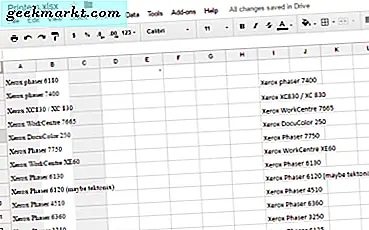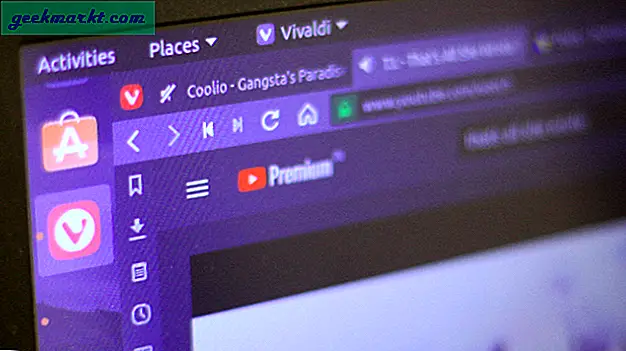Kilitlenme başladığından beri Zoom, Skype, Microsoft Teams vb. Uygulamaları geride bırakan popüler bir video konferans uygulaması haline geldi. Son Zoombings ile insanlar daha güvenli alternatifler arıyor. Google kısa süre önce Google Meet uygulamasını herkes için ücretsiz hale getirdiğini duyurdu ve ayrıca birkaç avantajı vardır daha iyi bir kullanıcı arayüzü, Google uygulamalarıyla daha iyi entegrasyon vb. gibi en iyi Google Meet İpuçları ve Püf Noktalarına göz atalım.
1. Canlı Altyazılar
Canlı Altyazılar, Google Meet'in diğer video konferans uygulamalarında bulunmayan yerleşik en iyi özelliklerinden biridir. Anadili İngilizce olmadığınızda, konuşmacılarınızla bazı problemleriniz olduğunda ve hatta işitme engelli kişiler için kullanışlı olabilir. Ekranın altında görünürler ve şu an itibariyle yalnızca İngilizce'yi desteklemektedir.
Ayrıca Oku:Notları, Toplantıları ve Dersleri Metne Dönüştürmek İçin En İyi 10 Konuşma
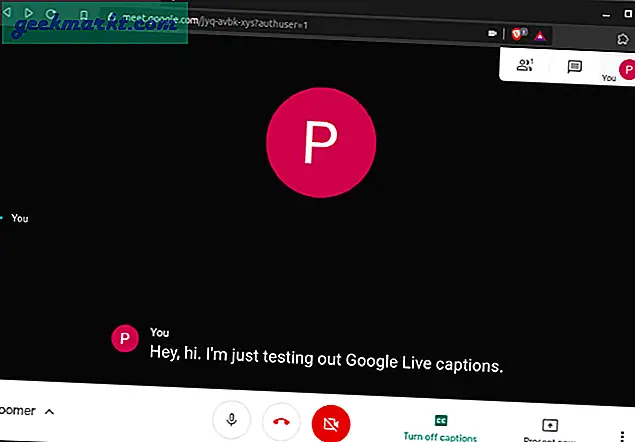
2. Google Takvim'de Toplantı Planlayın
Meet aynı zamanda Google'ın bir ürünüdür ve diğer Google Ürünleriyle daha iyi entegrasyona sahip olması beklenmektedir. Ancak hepsinin arasında Google Calander, bir etkinlik oluşturarak bir toplantı planlayabildiğiniz için öne çıkıyor. Daha iyi yanı, etkinliğe başka kişileri ekleyebilmenizdir ve bu, herkesi e-posta ve Google Takvim bildirimleriyle bilgilendirecektir. E-posta veya Takvimdeki Meet bağlantısına tıklayarak da doğrudan toplantıya katılabilirler.
Oku:Zamanı Daha İyi Yönetmek İçin En İyi 7 Google Takvim Eklentisi (2020)
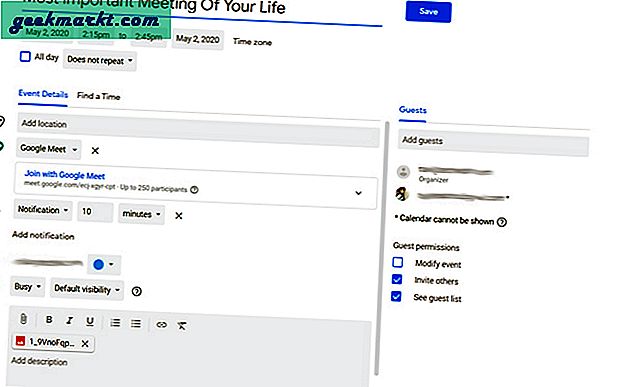
3. Toplantıya İnternet Olmadan Katılın
Google Meet'in şık özelliklerinden biri, toplantıya birçok farklı yoldan katılabilmenizdir. Toplantı bağlantısı, Toplantı kodu veya bu toplantı numarasını arayarak ve PIN'i girerek. Biri size davetiye gönderdiğinde tüm bu ayrıntıları öğrenebilirsiniz. Verilen numarayı aramanız ve istendiğinde PIN kodunu girmeniz yeterlidir. Şu an itibariyle sadece 40 civarında ülkeyi destekliyor, ancak gelecekte bunun artmasını bekleyebilirsiniz.
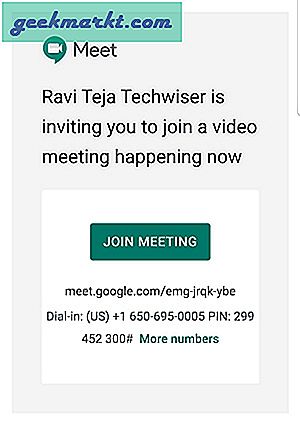
4. Telefonunuzu Ses Cihazı olarak kullanın
Telefonunuzu bir ses cihazı olarak kullanarak önceki yöntemden yararlanabilirsiniz. Aslında, toplantıya katılırken, "katıl ve telefonu bir ses cihazı olarak kullan" adlı bir seçenek görebilirsiniz. Üzerine tıklayarak, bir arama almak için telefon numaranızı girebilirsiniz. Aramayı kaldırın ve telefonunuzu bir ses cihazı olarak kullanabilirsiniz.
Sisteminizde iyi hoparlörler olmadığında veya Bluetooth kulaklığınız zaten telefonunuza bağlıysa, bu çok kullanışlıdır.
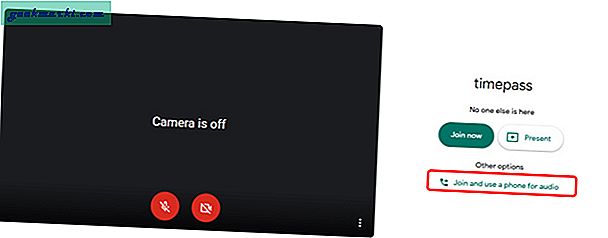
5. Telefonu Web Kamerası olarak kullanın
Bozuk bir web kameranız varsa veya mevcut web kamerası berbatsa, telefonunuzu Web Kamerası olarak kullanabilirsiniz. Meet'te varsayılan bir özellik yoktur, ancak şunları yapabilirsiniz: IP WebCam adlı bir uygulamayı kullanın böyle yaparak. Bu uygulamayı Android telefonunuza yükleyebilir ve Windows veya Mac'e bağlanabilirsiniz.
Şimdi yapmanız gereken tek şey ağaç noktalı menüyü açmak, video sekmesini seçmek ve telefonunuzu kamera olarak seçmek. maalesef bu uygulama iOS veya macOS'ta mevcut değil.
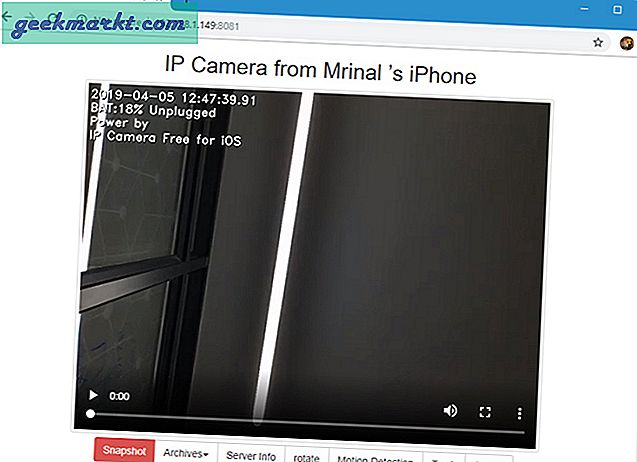
6. Video Kalitesini düşürerek bant genişliğinden tasarruf edin
Net bağlantınız çok yavaşsa, bant genişliğini desteklemek için video kalitesini düşürebilirsiniz. Sağ alt köşedeki üç noktalı menüye tıklayın ve ayarları tıklayın. Video sekmesinde, videonuzun kalitesini ve ayrıca görüşme yaptığınız kişilerin videolarının kalitesini düşürebilirsiniz. Yalnızca ses seçeneğini seçerek videoyu tamamen kapatabilirsiniz.
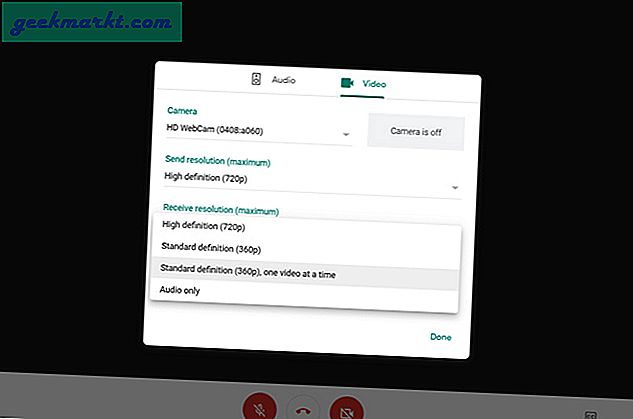
7. Zamanlayıcıyı Ayarlayın
Varsayılan olarak, Google Meet bir arama zamanlayıcısı ayarlama özelliği sunmaz. Ancak Google Meet'i herhangi bir Chromium tabanlı tarayıcıdan kullanıyorsanız, "Google Meet Çağrı Zamanlayıcı Chrome Uzantısı" ndan yararlanabilirsiniz. Uzantıyı yükleyin ve Google Meet'e katılın. Zamanlayıcıyı doğrudan Meet'in içinden ayarlayabilirsiniz ve zamanlayıcı temiz, minimal görünür ve Google Meet tasarım stiline mükemmel şekilde uyar.
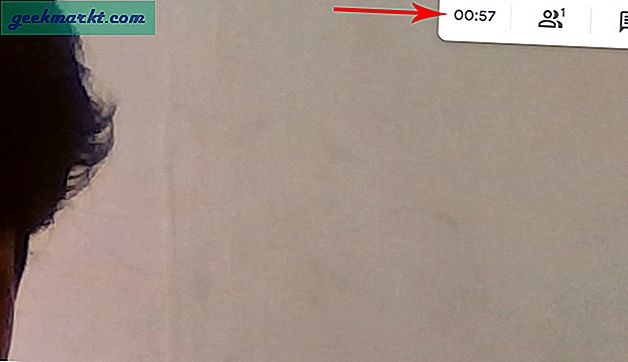
Her neyse, bu zamanlayıcı yalnızca sizin tarafınızdan görülebilir ve aramayı otomatik olarak kapatmaz. Küçük bir bip sesi çıkarır ve zamanlayıcıyı kırmızı metinle göstererek sürenizin tamamlandığını gösterir. Sıkışık bir programınız varsa veya biraz işiniz varsa, bu uzantıyı kalan süre olarak kullanabilirsiniz. Bununla birlikte, görüşmede ne kadar zaman kaldığınızı bilmek, her video konferans uygulaması için yalnızca temel bir özelliktir.
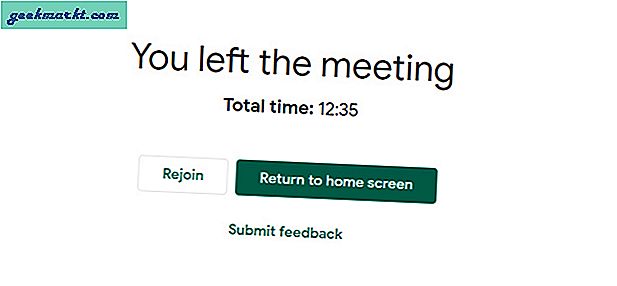
8. Çok daha iyi Izgara Görünümü
Varsayılan olarak, Google Meet'in Kılavuz görünümü yalnızca 16 kişiyi destekler. Çoğu senaryo için yeterince iyi olabilir. Ancak toplantıdaki tüm insanlara bir göz atmak isterseniz veya bir öğretmenseniz, Google Meet Grid View Chrome Uzantısını kullanmak size yardımcı olur.
En iyi yanı, ızgara görünümünü varsayılan olarak etkinleştirmekten ızgara görünümü etkinleştirildiğinde araç çubuğunu yeniden boyutlandırmaya kadar birçok seçeneğiniz vardır. Tüm bu ayarlara sağ üst köşedeki buluşmanın içinden erişebilirsiniz.
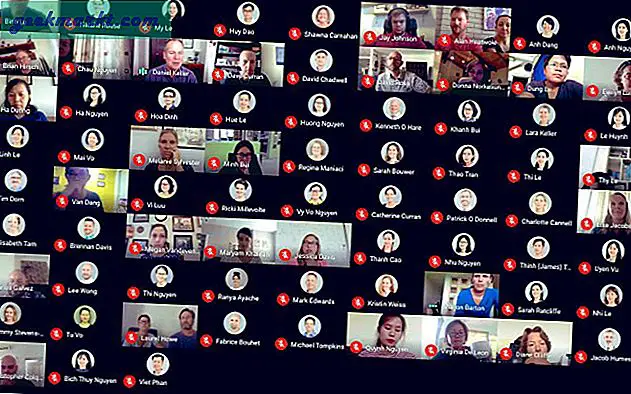
9. Görünümünüzü favorinize sabitleyin
Bir dersteyseniz ve Profesör dışında kimseyi görmek istemiyorsanız. Bunu, sağ üst köşedeki Kişiler sekmesine ve görüntülemek istediğiniz videonun üzerine tıklayarak yapabilirsiniz. Bu irade Seçilen videoyu PIN ve sadece bunu göster. Aynı yöntemle cep telefonunda da yapabilirsiniz. Devre dışı bırakmak için aynı video simgesine tekrar tıklayabilirsiniz.
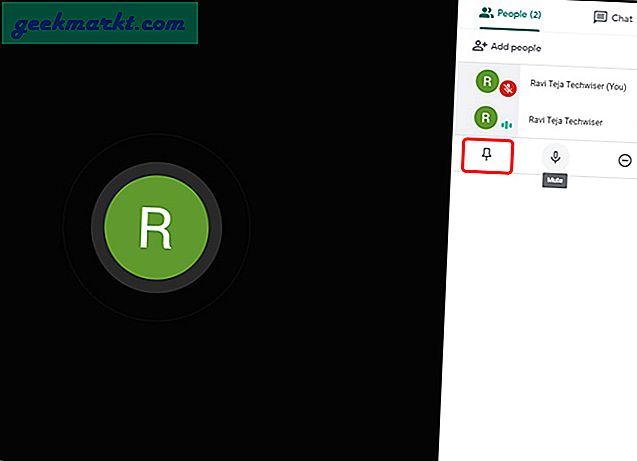
10. Sevdiğiniz herkesi sessize alın
Meet'i çevrimiçi dersler için kullanıyorsanız, büyük olasılıkla birinin evinden istenmeyen sesler duyabilirsiniz. Herkesin sesini kapatabilirsiniz, sadece Kişiler sekmesine tıklayın ve kişinin adına tıklayın. Bir açılır menü açılır, mikrofon seçeneğini seçin ve başarılı bir şekilde birinin sesini kapattınız. Daha da iyisi, bunu yapmak için yönetici olmanıza bile gerek yok ve hiç kimse onu sessize aldığınızı bilemez. Her halükarda, güvenlik nedeniyle sesini açamazsınız.
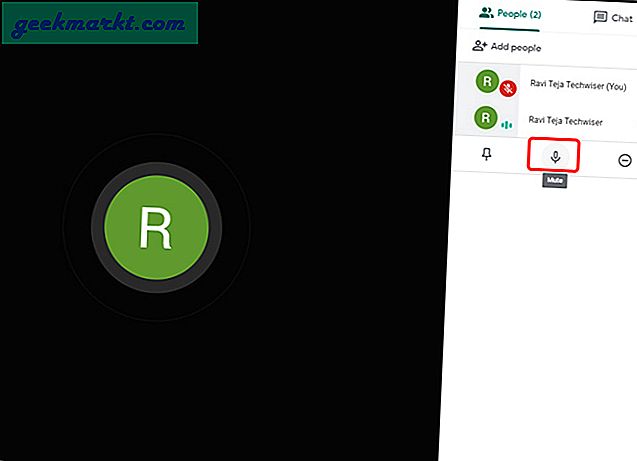
11. Gürültüyü İptal Et
Etrafınızda çok fazla gürültü olması durumunda, herkese bir iyilik yapabilir ve Krisp'i etkinleştirebilirsiniz. Bu hem Windows, hem Mac hem de Chrome'da çalışır. AI kullanarak çevrenizdeki gürültüyü sesinizden engeller. Hakkında özel bir makalemiz var Krisp’in gürültü iptali ve bir dizi başka video konferans uygulamasıyla da çalışır.
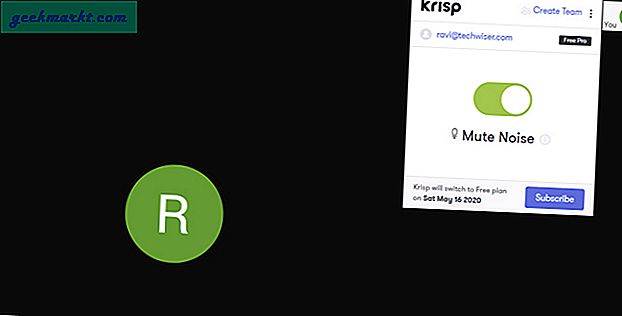
12. Mobil uygulama için düşük ışık modu seçeneği
Google Meet web uygulaması, düşük ışık modu dışında mobil uygulama olarak tüm özelliklere sahiptir. Yeterli ışığın olmadığı herhangi bir yerdeyseniz, üç noktalı menüye dokunarak bu modu kullanabilirsiniz. Yazılım ile videonuza parlaklık katar. Bu özellik, Google'ın görüntülü görüşme uygulaması Duo'da Meet'te sunulmuştur.
Ayrıca Ödeme:Bağlı Kalmak İçin En İyi Google Duo İpuçları ve Püf Noktaları
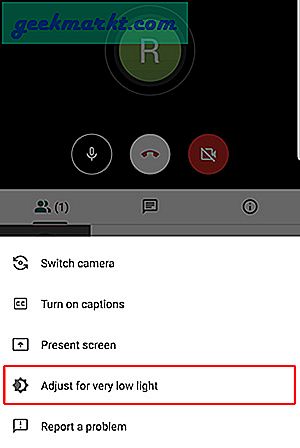
13. Konuşmak için İtin
Susturmanız gereken tek seçenek ekrandaki mikrofon simgesine tıklamaktır. Anında sessize almak oldukça zor olacak. Ancak Google Meet Push to Talk uzantısını yükleyebilir, aramayı sessize alabilir ve yalnızca boşluk tuşuna basarak yeniden etkinleştirebilirsiniz. Ancak uğraşacak fazladan ayar bulamazsınız, ancak uzantı tam olarak beklediğiniz şekilde çalışır ve oldukça basittir.
14. TV'ye Yayınla
Son güncellemede, Google Meet artık görüntülü toplantınızı bir TV'de yayınlamayı destekliyor. Şimdi, ağ içinde bir yayın cihazınız olması durumunda, tam bir toplantıya atlamak üzereyken, bir "Bu toplantıyı yayınlayınGoogle Meet'te "seçeneği. Üç noktayı tıklayıp "Bu toplantıyı yayınla" yı seçerek de toplantıyı yarıda yayınlayabilirsiniz.
Şu an itibariyle, Google Meet, resmi yalnızca TV'de yayınlayabilmektedir. Ses ve mikrofon kaynakları yine de bilgisayarınızdan gelecektir.
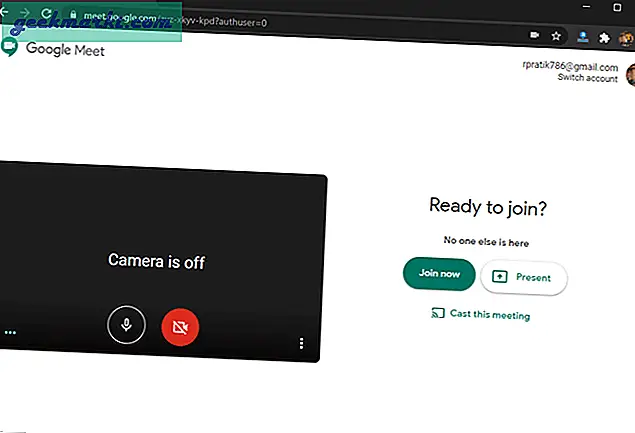
Sarma
Tüm bu özellikler ve Google ile entegrasyon sayesinde Meet, Zoom, Microsoft Teams vb. Karşısında video konferans uygulamaları için en iyi alternatiflerden biridir. Her neyse, Meet yalnızca 31 Eylül 2020'ye kadar ücretsizdir, bundan sonra erişmek için bir Gsuite hesabına ihtiyacınız olacaktır . Sen ne düşünüyorsun? Aşağıdaki yorumlarda bana bildirin.